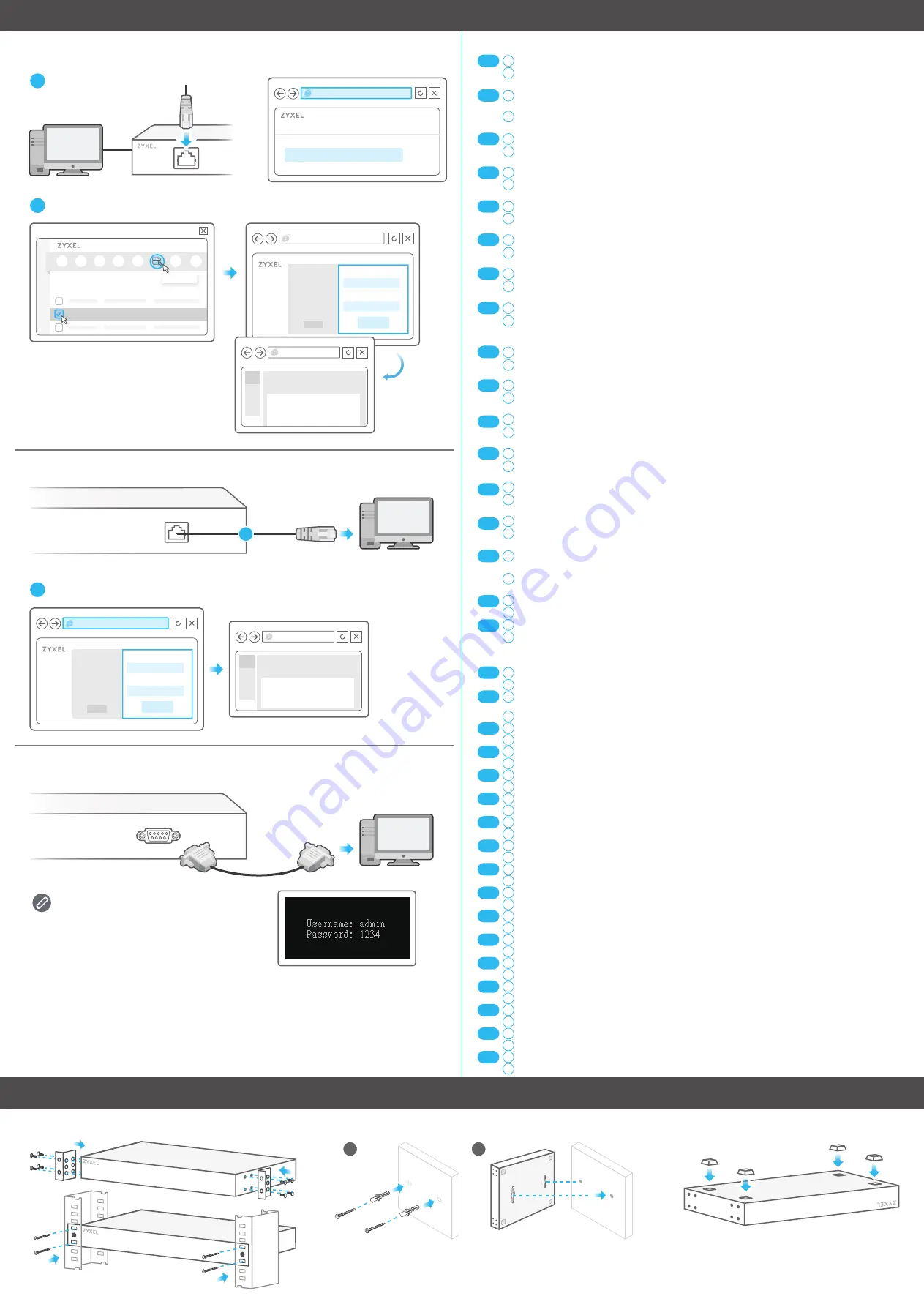
Option 1:
Configure with ZON Utility for DHCP Environment
Option 2:
Configure with Switch Default Static IP
Option 3:
Configure with Console Cable (Managed Switch Only)
Option B
Standalone Configuration
Mounting Options
(by each model)
2
Console
Terminal emulator configuration:
VT100 terminal emulator
9600 bps or 115200 bps
No parity, 8 data bits, 1 stop bit
No flow control
2/2
Wall Mounting
Rack Mounting
Desktop Installation
1
2
2
https://www.zyxel.com
Zyxel ONE Network Utility
Download New ZON Utility
Switch IP:
192.168.1.1
PC IP:
192.168.1.2 ~ 192.168.1.254
1
Front
Back
Connect the Switch and your computer to the same network that has a DHCP server.
Use the ZON utility to discover the Switch. Select the Switch and click the
Web GUI
icon to
access its web configurator.
Verbinden Sie den Switch und Ihren Computer mit demselben Netzwerk, das über einen
DHCP-Server verfügt.
Verwenden Sie das ZON-Dienstprogramm, um den Switch zu entdecken. Wählen Sie den
Schalter und klicken Sie auf das
Web GUI
Symbol, um auf den Web-Konfigurator zuzugreifen.
Connectez le commutateur et votre ordinateur au même réseau doté d'un serveur DHCP.
Utilisez l'utilitaire ZON pour découvrir le commutateur. Sélectionnez le commutateur et
cliquez sur l'icône de l'
interface graphique Web
pour accéder à son configurateur Web.
Collegare lo Switch e il computer alla stessa rete che dispone di un server DHCP.
Usare l'utilità ZON per scoprire lo Switch. Selezionare lo Switche cliccare l'icona
Web GUI
per
accedere al configuratore web.
Conecte el conmutador y su ordenador una red que tenga un servidor DHCP.
Utilice la utilidad ZON para descubrir el conmutador. Seleccione el conmutador y haga clic en
el icono
Web GUI
para acceder al configurador web.
Anslut switchen och datorn till samma nätverk, som har en DHCP-server.
Använd ZON-verktyget för att hitta switchen. Välj switchen och klicka på ikonen
Web GUI
för
att öppna dess webbkonfigurator.
Pripojte prepínac a pocítac ke stejné síti, která má server DHCP.
Ke zjištení prepínace použijte funkci ZON. Vyberte daný prepínac a kliknutím na ikonu
Web
GUI
otevrete webový konfigurátor.
Prepínac a pocítac pripojte k rovnakej sieti so serverom DHCP.
Na zistenie prepínaca použite pomôcku ZON. Zvolte prepínac a kliknite na ikonu
Web GUI
(Webové grafické používatelské rozhranie) na získanie prístupu do nástroja Web Configurator
(Webový nástroj na konfiguráciu).
Podłacz przełacznik i komputer do tej samej sieci, w której znajduje sie serwer DHCP.
Do wykrywania przełacznika uzywaj narzedzia ZON. Wybierz przełacznik i kliknij ikone
Web
GUI
, aby uzyskac dostep do konfiguratora internetowego.
Conectați calculatorul și switch-ul la aceeași rețea care are un server DHCP.
Utilizați programul ZON pentru a descoperi switch-ul. Selectați switch-ul și faceți clic pe
pictograma
Web GUI
pentru a accesa configuratorul web.
Csatlakoztassa a switchet és számítógépét ugyanahhoz a DHCP kiszolgálót tartalmazó hálózathoz.
A ZON alkalmazással keresse meg a switchet. Válassza ki a switchet és kattintson a
Web GUI
ikonra a weben keresztüli beállításhoz.
Свържете
комутатора
и
компютъра
си
към
мрежата
с
DHCP
сървър
.
Използвайте
помощната
програма
ZON utility,
за
да
откриете
комутатора
.
Изберете
комутатора
и
щракнете
върху
иконата
на
Web GUI
,
за
да
получите
достъп
до
неговия
уеб
конфигуратор
.
Подключите коммутатор и компьютер к одной и той же сети, в которой имеется
DHCP-
сервер
.
С помощью утилиты
ZON
выполните обнаружение коммутатора. Выберите коммутатор и
нажмите ярлык
Web GUI
для получения доступа к веб-конфигуратору коммутатора.
П
і
дключ
і
ть комутатор
і
комп'ютер до одн
ієї
мереж
і
, в як
і
й м
і
ститься DHCP-сервер.
За допомогою утил
і
ти ZON виконайте пошук комутатора. Обер
і
ть комутатор
і
натисн
і
ть
Web
GUI
, щоб отримати доступ до веб-конф
і
гуратора комутатора.
Switch ve bilgisayar
ı
n
ı
z
ı
, bir DHCP sunucusu bulunan ayn
ı
aga baglay
ı
n. Switch'i seçin ve
Web
arayüzü simgesine t
ı
klay
ı
n.
ZON arac
ı
n
ı
kullanarak Switch'i kesfedin. Switch'i seçin ve web yap
ı
land
ı
r
ı
c
ı
ya erismek için
Web
arayüzü simgesine t
ı
klay
ı
n.
将交换机和您的计算机连接到具有
DHCP
服务的网路。下载并安装
Zyxel ZON
工具软体。
ZON
可以找出使用动态
IP
的交换机,选择欲设定的交换机并点选上方
Web GUI
图示,即可进入设备管理网页。
將
Switch
和您的電腦連接到具有
DHCP
服務的網路。下載並安裝
Zyxel ZON
工具軟體。
ZON
可以找出使用動態
IP
的
Switch
,
選擇欲設定的
Switch
並點選上方
Web GUI
圖示,即可進入設備管理網頁。
1
2
EN
1
2
DE
1
2
FR
1
2
IT
1
2
ES
1
2
SE
1
2
CZ
1
2
SK
1
2
1
2
1
2
PL
1
2
RO
HU
BG
1
2
RU
1
2
UA
1
2
TR
1
2
1
2
Option 1:
Configure with ZON Utility for DHCP Environment
Connect your computer to the Switch and make sure its IP address is in the same subnet.
Launch your web browser to access and configure the Switch.
Verbinden Sie Ihren Computer mit dem Switch und stellen Sie sicher, dass sich seine IP-Adres-
se im selben Subnetz befindet.
Starten Sie Ihren Webbrowser, um auf den Switch zuzugreifen und ihn zu konfigurieren.
Connectez votre ordinateur au commutateur et assurez-vous que son adresse IP est dans le même sous-réseau.
Lancez votre navigateur Web pour accéder au commutateur et le configurer.
Collegare il computer allo Switch e accertarsi che il suo indirizzo IP si trovi nella stessa sottorete.
Avviare il browser per accedere e configurare lo Switch.
Conecte el ordenador al conmutador y asegúrese de que su dirección IP esté en la misma subred.
Abra el configurador web para acceder y configurar el conmutador.
Anslut datorn till switchen och kontrollera att dess IP-adress är i samma delnät.
Starta webbläsaren för åtkomst och konfiguration av switchen.
Pripojte pocítac k prepínaci a ujistete se, že jeho IP adresa je ve stejné podsíti.
Spustte webový prohlížec, ze kterého získáte prístup k prepínaci, a zarízení nakonfigurujte.
Pocítac pripojte k prepínacu; jeho IP adresa musí byt v rovnakej podsieti.
Spustte webový prehliadac na získanie prístupu a konfiguráciu prepínaca.
Podłacz komputer do przełacznika i upewnij sie, czy jego adres IP znajduje sie w tej samejpodsieci.
Uruchom przegladarke internetowa, aby uzyskac dostep do przełacznika i skonfigurowac przełacznik.
Conectați calculatorul la switch și asigurați-vă că adresa IP a acestuia se află în aceeași subrețea.
Lansați browserul web pentru a accesa și configura switch-ul.
Csatlakoztassa számítógépét a switchhez. Ügyeljen rá, hogy IP-címe ugyanahhoz az alhálózathoz tartozzon.
Indítsa el böngészojét, hogy elérje és beállítsa a switchet.
Свържете
компютъра
към
комутатора
и
се
уверете
,
че
и
двата
са
в
една
и
съща
подмрежа
.
Стартирайте
вашия
уеб
браузър
за
да
достъп
и
конфигуриране
.
Подключите компьютер к коммутатору и убедитесь, что их
IP-
адреса находятся в одной и той же подсети.
Запустите веб-браузер, чтобы получить доступ к функциям и настройкам коммутатора.
П
і
дключ
і
ть комп'ютер до комутатора
і
переконайтеся, що
ї
х
І
Р-адреси знаходяться в одн
і
й п
і
дмереж
і
.
Запуст
і
ть веб-браузер, щоб отримати доступ до функц
і
й
і
налаштувань комутатора.
Bilgisayar
ı
n
ı
z
ı
Switch'e baglay
ı
n ve ikisinin de ayn
ı
alt agda olduklar
ı
ndan emin olun.
Switch'e erismek ve yap
ı
land
ı
rmak için internet taray
ı
c
ı
n
ı
z
ı
çal
ı
st
ı
r
ı
n.
将计算机连接到交换机并确保其
IP
地址处于同一子网。
启动
Web
浏览器以访问并配置交换机。
將您的電腦連接
Switch
,確認
IP
位址屬於同一個子網路區塊。
打開瀏覽器網頁,進入
Switch
設定畫面進行設定。
1
2
EN
1
2
DE
1
2
FR
1
2
IT
1
2
ES
1
2
SE
1
2
CZ
1
2
SK
1
2
PL
1
2
RO
1
2
HU
1
2
BG
Option 2:
Configure with Switch Default Static IP
Device management
interface
1
IP Address
MAC Address
Model
ZON Utility
Web GUI
DHCP – assigned IP
Network
Switch
series
Password
User Name
Login
admin
1234
Switch
series
Password
admin
1234
User Name
Login
192.168.1.1
Device management
interface
xxxxxx xx:xx:xx...
xxx.xxx.x.x
简中
繁中
1
2
1
2
1
2
RU
UA
TR
1
2
1
2
简中
繁中


